목록 리스트
통화, 회의 또는 음악을 캡처할 때 항상 배경 잡음이 없는 고품질 녹음이 필요합니다. 그러나 완전히 조용한 환경에 있는지 확인할 수 없기 때문에 해당 목표를 달성하는 것이 훨씬 더 어렵습니다. 따라서 배경 잡음 없이 음성을 녹음하려면 잡음 제거 기능이 있는 전문 오디오 레코더를 선택할 수 있습니다.
여기에서는 요구 사항에 가장 적합한 소프트웨어를 찾는 데 도움이 되는 몇 가지 인기 있는 잡음 감소 레코더를 테스트했습니다. 참조할 수 있는 자세한 테스트 통계는 다음과 같습니다.
| 📑우리가 테스트한 수 | 12 |
| 💻우리가 테스트한 장치 | HP PC 및 Macbook에서 |
| 🥇⏰총 녹음 시간 | 72시간 |
| 🕵️♂️우리가 녹음하는 것 | 비디오, 오디오, 프레젠테이션, 온라인 회의 |
| 🧐결과를 평가하는 방법 | 출력 파일 품질 및 형식, 성능, UI, 시간 제한 |
테스트 데이터를 바탕으로 최고의 6개를 선정하여 여러분과 공유하겠습니다. Windows, Mac, Android 또는 iOS 사용자인지 여부에 관계없이 여기에서 적합한 프로그램을 찾을 수 있습니다.
No.1 EaseUS RecExperts
Windows 및 macOS에 적용됩니다.
EaseUS RecExperts는 잡음 제거 목록을 갖춘 오디오 녹음기의 상위권을 차지합니다. 화면 레코더 로 몇 번의 간단한 클릭만으로 화면, 오디오, 웹캠 및 게임 플레이를 녹화하는 데 도움이 될 수 있습니다. 여기서는 오디오 녹음 기능에 중점을 둘 것입니다.

이 오디오 녹음 소프트웨어를 사용하면 시스템 사운드, 마이크, 외부 오디오 장치 또는 둘 다를 동시에 녹음할 수 있습니다. 잡음 없이 음성을 캡처하려면 "설정"으로 이동하여 "마이크 잡음 감소" 기능을 활성화하십시오. 또한 녹음하는 동안 마이크의 녹음 볼륨을 높일 수도 있습니다. 녹음이 완료되면 내장 플레이어를 사용하여 녹음된 오디오 파일을 미리 보고 필요에 따라 다듬거나 잘라낼 수 있습니다. 그런데 필요한 경우 배경 잡음 없이 화면을 녹화하는 데 사용할 수도 있습니다.
마지막으로, MP3, FLAC, AAC, OGG, WMV 등을 포함한 다양한 형식으로 오디오 녹음을 내보낼 수 있습니다!
EaseUS 녹음 소프트웨어의 다른 놀라운 기능을 찾아보겠습니다.
화면 녹화:
전체 화면, 부분 화면, 고정 영역 등 다양한 크기로 화면을 유연하게 캡처할 수 있습니다. 가장 중요한 점은 Netflix, Hulu, Disney 등과 같은 스트리밍 서비스의 비디오를 거의 원본 품질로 녹화할 수 있다는 것입니다.
웹캠 녹화:
화면 녹화 중에 웹캠 오버레이를 추가하거나 별도로 웹캠 비디오를 생성할 수 있습니다.
고급 설정:
이 소프트웨어는 이전에 설정한 특정 시간에 자동으로 녹음을 시작하거나 중지하거나 녹음을 여러 부분으로 분할하여 저장합니다.
No.2 어다시티
Windows, macOS, Linux에 적용됩니다.
Audacity는 배경 잡음을 줄이면서 음성을 녹음할 수 있는 오픈 소스 오디오 녹음기이며 Windows, macOS 및 Linux 컴퓨터와 호환됩니다.
몇 가지 간단한 단계만 수행하면 배경 잡음 없이 음성을 녹음할 수 있습니다. 또한 여기에서는 다듬기, 잘라내기, 복사, 붙여넣기 등과 같은 몇 가지 유용한 편집 도구를 찾을 수 있습니다. 이 무료 잡음 제거 오디오 레코더는 LADSPA, LV2 및 Audio Unit 효과 플러그인도 지원하며 이러한 효과는 다음에서 쉽게 수정할 수 있습니다. 텍스트 편집기를 사용하거나 원하는 경우 자신만의 플러그인을 작성할 수도 있습니다.
- 주요 특징:
- 1. 크로스 플랫폼 및 사용하기 쉬운
2. 다양한 출력 형식 지원
3. 기본 및 고급 편집 도구 제공
4. 모든 사용자에게 완전 무료

No.3 오센오디오
Windows, macOS, Linux에 적용됩니다.
Audacity와 마찬가지로 Ocenaudio도 Windows, Mac 및 Linux 컴퓨터에서 잡음 제거 오디오 레코더로 완벽하게 실행됩니다. 매우 직관적인 사용자 인터페이스를 갖춘 이 PC용 오디오 레코더는 잡음 제거 기능을 갖추고 있어 모든 수준의 사용자가 이 프로그램을 매우 쉽게 처리할 수 있습니다. 다른 잡음 제거 소프트웨어를 사용해 본 경우 대용량 파일로 인해 응용 프로그램이 중단되거나 충돌할 수 있다는 것을 알 수 있습니다. 하지만 Ocenaudio에서는 그런 일이 일어나지 않을 것입니다.
이 소프트웨어는 모든 팟캐스트 진행자, 연설가 또는 가정용 오디오 엔터테인먼트를 제작하려는 모든 사람에게 적합합니다.
- 주요 특징:
- 1. 모든 주요 운영 체제에서 사용 가능
2. 다양한 전문 편집 도구 제공
3. EQ, 게인, 필터링 등의 효과 적용 허용
4. 편집할 수 있는 오디오 파일의 길이나 수량에는 제한이 없음
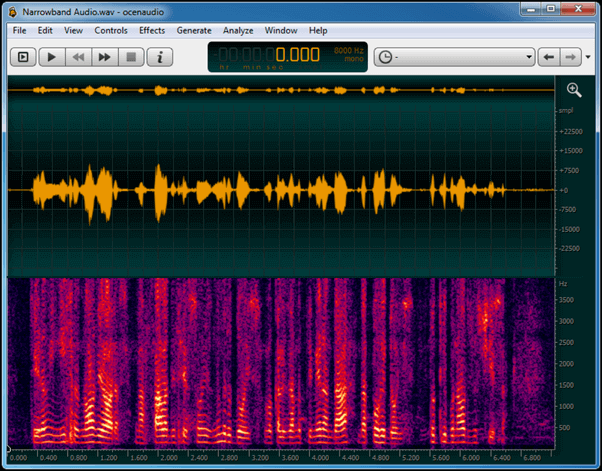
No.4 크리스프
Windows 및 macOS에 적용됩니다.
잡음 제거 기능을 갖춘 또 다른 최고의 오디오 레코더 앱은 Krisp입니다. 온라인 회의에 참석 중이든 친구와 통화 중이든 항상 회선 양쪽 끝에서 방해가 되는 잡음을 제거할 수 있습니다. 이 프로그램은 AI 기반 양방향 잡음 제거 기능을 통해 마이크와 스피커에서 배경 잡음을 제거합니다.
게다가, 기기 소유자가 아닌 다른 사람의 배경 음성을 제거하는 데에도 탁월한 성능을 발휘합니다. 전체적으로 집에서 일하든 사무실에서 일하든 녹음하는 동안 항상 배경 오디오를 줄입니다.
- 주요 특징:
- 1. 가상 배경으로 웹캠 녹화 지원
2. 모든 온라인 회의가 협업적이고 포용적일 수 있도록 Talk Time 모드를 제공
3. HD 품질로 오디오를 녹음
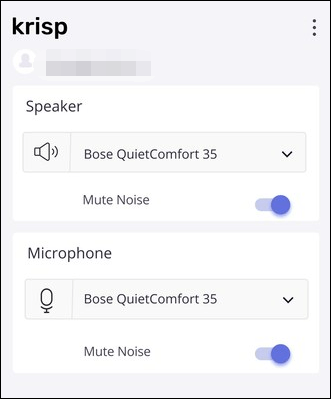
No.5 보이스 메모
iOS에 적용
iPhone에서 배경 잡음 없이 음성을 녹음해 본 적이 있다면 음성 메모에 익숙할 것입니다. 이 내장된 애플리케이션을 사용하면 언제든지 회의 기록, 인터뷰 또는 강의를 캡처할 수 있습니다. 그러나 녹음 중에 배경 잡음이 녹음될 수도 있습니다. 운 좋게도 최신 버전(iSO 14 이상)에서는 이 문제를 극복했습니다. 이제 한 번의 탭으로 배경 잡음과 반향을 정리할 수 있습니다.
게다가, 잡음 제거 기능이 있는 이 오디오 레코더 앱은 필요한 경우 녹음 내용을 다듬고 복사할 수 있는 몇 가지 간단한 편집 도구도 제공합니다. 따라서 헤비유저가 아니라면 음성메모가 그 요구를 만족시켜줄 것입니다.
- 주요 특징:
- 1. iOS 기기에 사전 설치됨
2. 완전 무료
3. 녹음 시간 제한 없음
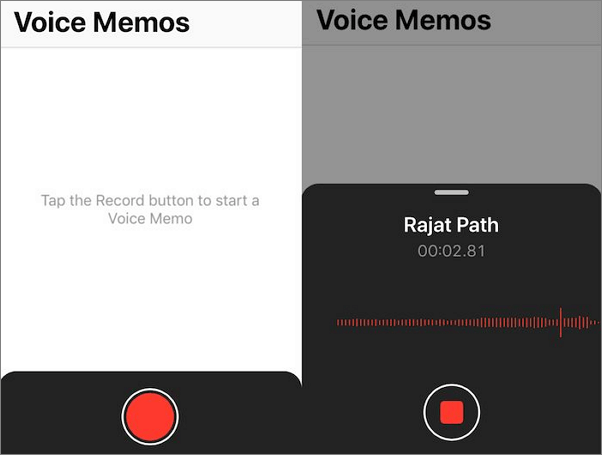
No.6 노이즈 리덕션
안드로이드에 적용
Android 사용자라면 Noise Reduction은 배경 잡음 없이 오디오를 녹음할 수 있는 훌륭한 도구입니다. 녹음된 오디오 또는 비디오 파일 목록에서 일괄 노이즈 감소 기능을 제공하며 오디오 파일에 특별히 최적화되어 있습니다. 또한, 잡음 제거 기능이 있는 이 오디오 레코더 앱을 사용하면 간단한 클릭만으로 오디오를 녹음한 다음 필요에 따라 녹음된 파일을 편집하거나 변환할 수 있습니다.
- 주요 특징:
- 1. 사용하기 매우 쉬움
2. 오디오 또는 비디오 파일의 잡음을 줄임
3. 오디오 녹음을 MP3, AAC, M4A 등과 같은 다양한 형식으로 변환
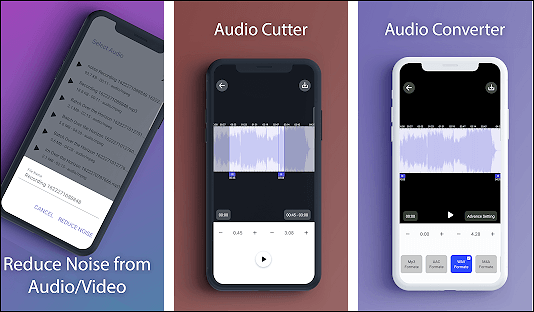
마무리
배경 잡음 없이 음성을 녹음하려면 잡음 제거 기능이 있는 우수한 오디오 레코더가 필요합니다. 이 페이지에서는 주요 기능을 포함한 상위 6가지 기능에 대해 설명했으며 녹음을 시작할 사람을 선택할 수 있습니다. 여기서는 화면 녹화에 대해 무엇을 하든 EaseUS RecExperts가 Windows 사용자에게 좋은 선택이라는 점을 강조하고 싶습니다. 항상 귀하의 요구를 충족시킬 수 있습니다. 이제 아래 버튼을 눌러 이 프로그램을 사용해 보십시오.
잡음 제거 기능이 있는 오디오 레코더 FAQ
1. 노이즈 캔슬링으로 음성을 어떻게 녹음하나요?
잡음 없이 오디오를 녹음하려면 잡음 제거 기능이 있는 오디오 레코더가 필요합니다. 다음은 참고할 수 있는 잡음 제거 기능이 있는 오디오 녹음기입니다.
- EaseUS RecExperts
- 어다시티
- 오세오디오
- 크리스프
- 보이스메모
- 노이즈 리덕션
2. iPhone에 잡음 제거 기능이 있나요?
예. iPhone 12 및 이전 버전에서는 휴대폰 주변 잡음 제거 기능이 기본적으로 켜져 있으며 편안하게 끌 수 있습니다.
3. iPhone에서 배경 잡음 없이 어떻게 녹음하나요?
이제 Apple Voice Memos 앱에는 녹음에서 배경 잡음을 제거하는 원터치 강화 기능이 포함됩니다. 선택한 iPhone 음성 메모 녹음을 강화하려면 녹음 편집 모드에서 화면 왼쪽 상단에 있는 마술 지팡이 아이콘을 탭하십시오.




